养老服务平台社区用户手册Word下载.docx
《养老服务平台社区用户手册Word下载.docx》由会员分享,可在线阅读,更多相关《养老服务平台社区用户手册Word下载.docx(32页珍藏版)》请在冰豆网上搜索。
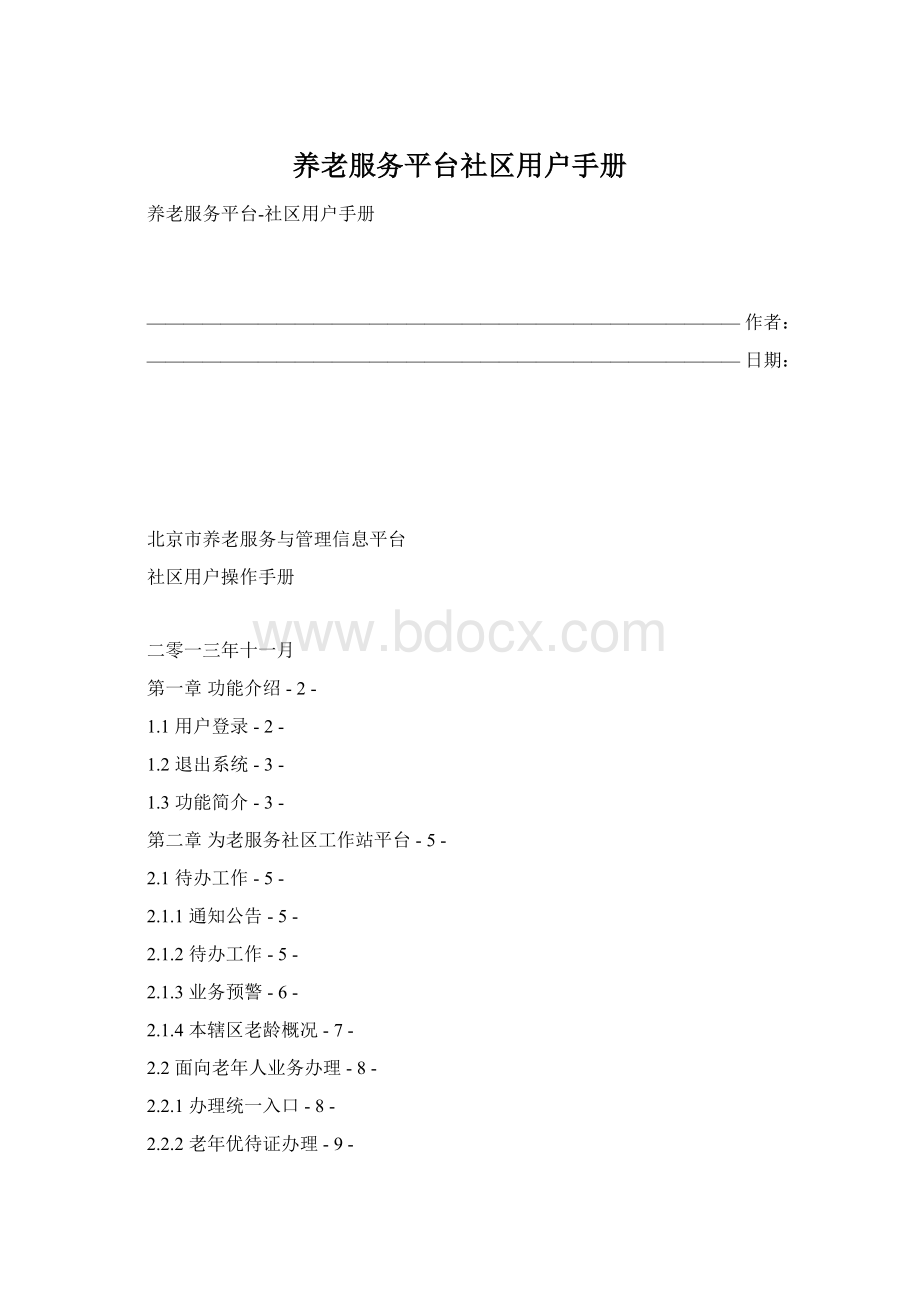
2.3.4新增老年人信息-33-
第一章功能介绍
1.1用户登录
用户在IE浏览器的地址栏输入正确网址,网址分为政务专网地址和互联网地址,其中政务专网地址为:
http:
//172.24.11.126/bjll
互联网地址为:
//125.35.15.106/
注意:
互联网地址只供无法访问政务专网的用户使用。
打开北京市养老服务与管理信息平台登录页面,如下图:
用户需要填写正确的用户名和密码,点击“登录”按钮,即可登录此系统首页,如下图:
1.2退出系统
登录北京市养老服务与管理信息平台后,点击系统右上角的“退出”按钮即可退出,如下图:
1.3功能简介
成功登录系统后,系统首页如下图:
这里有一点需要说明:
根据每个登录人的角色不同,系统分配的操作权限也不同!
因此,当您登录系统后,看到操作界面中各个功能模块所具备的操作功能与其他人不一样,这是正常并且正确的,请您放心使用!
但必须确保您拥有工作中所需的所有功能,如果您需要做某项工作,而系统没有提供该功能菜单的话,请您及时与系统管理员联系,请他给您授权,以免影响正常业务工作!
第二章为老服务社区工作站平台
2
2.1待办工作
2.1.1通知公告
位置:
为老服务社区工作站平台→待办工作→通知公告
功能:
查看市级下发的通知公告。
点击“通知公告”菜单,如下图:
点击“查看”按钮,即可查看此通知公告的具体内容,如下图:
2.1.2待办工作
为老服务社区工作站平台→待办工作→待办工作
显示本级需要办理,或未办理完成的业务
点击“待办工作”菜单,如下图:
点击该待办业务的对应状态,如下图:
点击该待办业务的“申请确认”按钮,确认申请人信息填写无误,是否确认申请选择“是”,填写申请确认信息后,提交即可。
2.1.3业务预警
为老服务社区工作站平台→待办工作→业务预警
系统自动对即将符合某个业务的老人产生预警
点击“业务预警”菜单,如下图:
点击对应社区下所产生的对应业务的预警人数,如下图:
Ø
查询:
根据姓名、证件号码进行快速查找。
查看:
点击对应人员后的“查看”按钮,即可查看该老人的基本信息。
申请确认:
如果需要办理业务,点击对应人员的“申请确认”按钮,如下图:
✧暂存:
查看该人员的基本信息,及查看或修改其他信息项后,选择是否确认申请,填写申请确认信息后,点击“暂存”按钮,即可保存到待办列表及相关申请业务的管理列表中。
✧提交:
该人员的基本信息,确认无误后,是否确认申请选择“是”,填写申请确认信息后,点击“提交”按钮,则该申请即可提交到相关部门。
2.1.4本辖区老龄概况
为老服务社区工作站平台→待办工作→本辖区老龄概况
查看本辖区内老年人年龄段及相关信息的概况
点击“本辖区老龄概况”菜单,如下图:
即可查看到本辖区内的老年人年龄段及相关信息的概况。
1.1
1.1.1
2.2面向老年人业务办理
2.2
2.2.1办理统一入口
面向老年人业务办理→办理统一入口
对需要办理申请业务的人员进行查询并可以在此处办理符合条件的申请
点击“办理统一入口”菜单,如下图:
选择证件类型,输入证件号码,点击“查询”按钮,如下图:
点击对应业务后的“申请”按钮,如下图:
确认无误后,点击“进行申请确认”按钮,如下图:
选择是否确认申请,填写申请确认信息后,点击“暂存”按钮,即可保存到相关申请业务的管理列表中。
是否确认申请选择“是”,填写申请确认信息后,点击“提交”按钮,则该申请即可提交到相关部门。
1.2
1.2.1
2.2.2老年优待证办理
2.1
2.2.1
2.2.2
2.2.2.1申请确认
面向老年人业务办理→老年优待证办理→申请确认
对需要申请老年优待证的人员进行申请
点击“申请确认”菜单,如下图:
点击“进行申请确认”按钮,如下图:
1
2.2.2.1
2.2.2.2管理
面向老年人业务办理→老年优待证办理→管理
对已经申请老年优待证的人员进行查看信息及继续办理
点击“管理”菜单,如下图:
根据社区、姓名、证件号码、出生日期、业务类型等条件进行快速查找。
删除:
用户如需取消优待证申请,点击对应人员后的“删除”按钮,即可查看该老人的基本信息。
领取确认:
如果该人员的老年优待证,已经领取,点击“领取确认”按钮,如下图:
是否领取,选择“是”,填写领取确认信息后,点击“提交”按钮,即可。
2.2.2.3发放情况统计
面向老年人业务办理→老年优待证办理→发放情况统计
对已经发放老年优待证的人员进行统计。
点击“发放情况统计”菜单,如下图:
导出Excel:
点击“导出Excel”按钮,可以将当前报表信息导出存为Excel;
打印:
点击“打印”按钮,即可打印当前报表。
2.2.3老年优待卡管理
2.2.3
2.2.3.1申请确认
面向老年人业务办理→老年优待卡办理→申请确认
对需要申请老年优待卡的人员进行申请
3
4
4.1
4.2
4.2.1
4.2.2
4.2.2.1
2.2.3.2补办管理
面向老年人业务办理→老年优待卡办理→补办管理
对需要补办老年优待卡的人员进行补办申请
点击“补办管理”菜单,如下图:
补办:
如果该人员的老年优待卡需要补办,则点击“补办”按钮,如下图:
2.2.3.3管理
面向老年人业务办理→老年优待卡办理→管理
对已经申请老年优待卡的人员进行查看信息及继续办理
用户点击“删除”,即可删除该条申请事项。
如果该人员的老年人优待卡,已经领取,点击“领取确认”按钮,如下图:
2.2.3.4发放情况统计
面向老年人业务办理→老年优待卡办理→发放情况统计
对已经发放老年优待证的人员进行统计
2.2.4高龄津贴办理
2.2.4
2.2.4.1申请确认
面向老年人业务办理→高龄津贴办理→申请确认
对需要申请高龄津贴的人员进行申请
5
6
6.1
6.2
6.2.1
6.2.2
6.2.2.1
2.2.4.2资金领取
面向老年人业务办理→高龄津贴办理→资金领取
对申请高龄津贴的人员进行资金发放
点击“资金领取”菜单,如下图:
根据社区、姓名、证件号码、领取日期、领取状态等条件进行快速查找。
资金领取:
如果该人员的资金已经领取,则点击“资金领取”按钮,如下图:
用户选择领取方式后,点击“提交”按钮,如下图:
点击“确认”按钮,即可领取成功。
2.2.4.3管理
面向老年人业务办理→高龄津贴办理→管理
对已经申请老年优待卡的人员进行查看信息或及继续办理
根据社区、姓名、证件号码、出生日期、业务状态等条件进行快速查找。
用户点击“删除”,即可删除该申请事项。
2.2.4.4死亡撤销
面向老年人业务办理→高龄津贴办理→死亡撤销
对已经申请高龄津贴的已死亡人员进行停止
点击“死亡撤销”菜单,如下图:
撤销确认:
在需要停止发放高龄津贴的人员后,点击对应的“撤销确认”按钮,如下图:
选择是否撤销和撤销原因,点击“提交”按钮即可撤销成功。
2.2.4.5发放情况统计
面向老年人业务办理→高龄津贴办理→发放情况统计
对已经办理高龄津贴的人员进行统计
2.2.5居家养老(助残)券办理
2.2.5
2.2.5.1申请
面向老年人业务办理→居家养老(助残)券办理→申请
点击“申请”菜单,如下图:
点击“提交”按钮,则该申请即可提交到相关部门审核。
2.2.5.2迁出管理
面向老年人业务办理→居家养老(助残)券办理→迁出管理
对在本街道享受居家养老(助残)券的人员进行迁出
点击“迁出管理”菜单,如下图:
根据社区、姓名、证件号码等条件进行快速查找。
迁入/迁出:
如果需要对此人进行迁出,则点击“迁入/迁出”按钮,如下图:
填写迁出信息及迁入地信息后,点击“保存”按钮即可。
2.2.5.3迁入管理
面向老年人业务办理→居家养老(助残)券办理→迁入管理
对需要迁入本街道人员进行审核
点击“迁入管理”菜单,如下图:
迁入:
如果需要对此人进行迁入,则点击“迁入”按钮,如下图:
填写相关信息后,点击“保存”按钮即可完成迁入。
7
8
8.1
8.2
8.2.1
8.2.2
8.2.2.1
2.2.5.4管理
面向老年人业务办理→居家养老(助残)券办理→管理
对已经申请居家养老(助残)券的人员进行查看信息及继续办理
2.2.5.5领取
面向老年人业务办理→居家养老(助残)券办理→领取
对申请居家养老(助残)券的人员进行发放
点击“领取”菜单,如下图:
根据社区、姓名、证件号码、业务办理状态等条件进行快速查找。
领取:
如果该人员的券已经发放,则点击“领取”按钮,确认提交后,点击“确认”按钮,即可领取成功。
2.2.5.6死亡注销
面向老年人业务办理→居家养老(助残)券办理→死亡注销
对已经申请居家养老(助残)券的人员进行停止
点击“死亡注销”菜单,如下图:
确认撤销:
在需要停止发放居家养老(助残)券的人员后,点击对应的“确认撤销”按钮,如下图:
2.2.5.7发放情况统计
面向老年人业务办理→居家养老(助残)券办理→发放情况统计
对已经办理居家养老(助残)券的人员进行统计
2.2.5.8季度发放
面向老年人业务办理→居家养老(助残)券办理→季度发放
对申请居家养老(助残)券的按季度发放
点击“季度发放”菜单,如下图:
根据年份和季度条件进行快速查找。
查看对应季度下季度的居家养老(助残)券发放统计表
编辑:
点击“编辑”按钮,对居家养老(助残)券下季度发放统计表进行修改。
新增:
如果需要填写下季度发放统计表,点击“新增”按钮,如下图:
填写完整表格各项内容后,点击“保存”按钮即可。
2.2.5.9季度结算
面向老年人业务办理→居家养老(助残)券办理→季度结算
对申请居家养老(助残)券的人员按季度填写结算统计表
点击“季度结算”菜单,如下图:
如果需要填写季度结算统计表,点击“新增”按钮,如下图:
填写完整表格内容后,点击“保存”按钮即可。
2.2.5.10季度发放与结算
面向老年人业务办理→居家养老(助残)券办理→季度发放与结算
对申请居家养老(助残)券的人员按季度填写季度发放与结算统计表
点击“季度发放与结算”菜单,如下图:
如果需要填写季度发放与结算统计表,点击“新增”按钮,如下图:
2.3老年人信息管理
2.3
2.3.1老年人查询
老年人信息管理→老年人查询
对老年人的信息进行查询
点击“老年人查询”菜单,如下图:
根据社区、姓名、证件号码、是否死亡等条件进行快速查找。
2.3.2老年人生存情况确认
老年人信息管理→老年人生存情况确认
对老年人的生存信息进行确认
点击“老年人生存情况确认”菜单,如下图:
根据社区、姓名、证件号码、性别、生存状况等条件进行快速查找。
生存情况确认:
如果需要对老人的信息进行生存情况确认时,点击对应的“生存情况确认”按钮,如下图:
根据实际情况,点击“正常”或“死亡”按钮。
是否确认,选择“是”即可确认完成。
2.3.3老年人属地管理
老年人信息管理→老年人属地管理
对老年人的居住地进行变更确认。
点击“老年人属地管理”菜单,如下图:
批量修改:
用户选中需要修改的属地的老年人信息,点击修改后,打开属地信息修改页面。
如下图:
用户根据实际情况更改所属街道、区县等信息,修改完成后,点击“保存”即可更新属地信息。
批量核查:
用户确认属地信息无误后,可选中全部以核查的信息,点击“批量核查”则,全部选中信息的是否核查项显示为“是”。
核查:
用户点击“核查”和即可进入老年人信息修改页面,用户修改完成后点击“保存”则数据更新。
2.3.4新增老年人信息
老年人信息管理→新增老年人信息
用户可添加新的老年人信息。
点击“新增老年人信息”菜单,如下图:
用户点击“新增”后,即可进入老年人基本信息填写页面。
用户根据实际情况填写老年人基本信息后,点击“保存”即可完成老年人信息新增的操作。
用户点击“查看”可查看已新增的老年人基本信息。
用户点击“编辑”可对已保存的老年人信息进行修改。